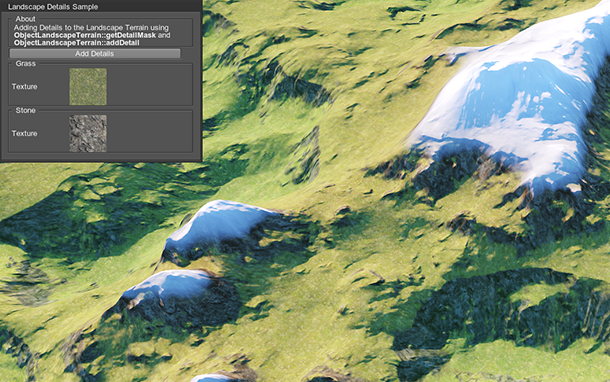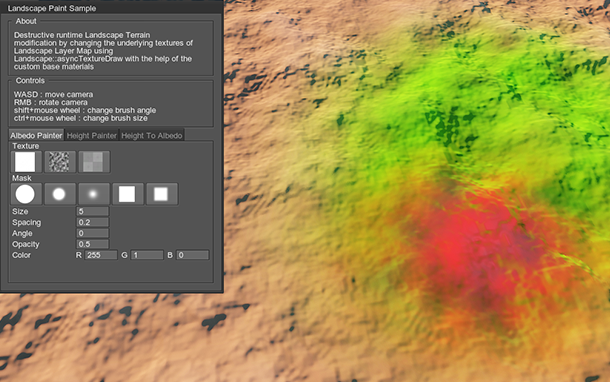Landscape Terrain
The Landscape Terrain sample set demonstrates various Landscape Terrain features and use cases:Набор сэмплов Landscape Terrain демонстрирует различные функции и варианты использования Landscape Terrain:
- Сэмпл Combined Landscape Modification — комбинация неразрушающих (с использованием нескольких Landscape Layer Maps) и деструктивных (с использованием Landscape::asyncTextureDraw) методов модификации Landscape Terrain.
- Сэмпл Landscape Creation — динамическое создание Landscape Layer Map с альбедо, высотой и двумя текстурами маски с использованием LandscapeMapFileCreator и LandscapeMapFileSettings.
- Сэмпл Details демонстрирует, как добавить Details в Landscape Terrain с помощью методов ObjectLandscapeTerrain::getDetailMask() и ObjectLandscapeTerrain::addDetail().
- Сэмпл Excavation демонстрирует, реализацию деструктивной модификации Landscape Terrain грейдером в режиме реального времени. Эта модификация заключается в изменении базовых текстур Landscape Layer Map.
- Сэмпл Fetch показывает, как получить информацию о рельефе (высота, альбедо, маски) для произвольной точки.
- Сэмпл Mask Paint демонстрирует возможность рисовать маску ландшафта в реальном времени с автоматической генерацией ObjectMeshClutter по ней.
- Сэмпл Landscape Mesh демонстрирует создание меша (ObjectMeshDynamic), представляющей определенную область Landscape Terrain на основе полученных данных ландшафта (LandscapeFetch).
- Сэмпл Paint демонстрирует деструктивную модификацию Landscape Terrain во время выполнения путем изменения базовых текстур Landscape Layer Map с помощью Landscape::asyncTextureDraw с помощью пользовательских базовых материалов.
- Сэмпл Tracks демонстрирует неразрушающую модификацию Landscape Terrain во время выполнения путем создания нескольких Landscape Layer Maps под объектами для создания дорожек.
Доступ к исходному коду демо-проекта#
Вы можете изучать и модифицировать исходный код демо-проекта, и создавать свои собственные проекты на его основе. Чтобы получить доступ к исходному коду, сделайте следующее:
- Найдите демо-проект C++ Samples в разделе Demos и щелкните Install (если вы не установили его ранее).
- После успешной установки демо появится в разделе Installed, и вы сможете скопировать ее как проект, щелкнув Copy as Project.

- В открывшемся окне Create New Project введите имя нового проекта в соответствующее поле и нажмите Create New Project.

- Теперь вы можете щелкнуть Open Code IDE, чтобы проверить и изменить исходный код в IDE по умолчанию, или Open Editor, чтобы открыть проект для работы с контентом в UnigineEditor.

Информация, представленная на данной странице, актуальна для версии UNIGINE 2.19 SDK.
Последнее обновление:
16.08.2024
Помогите сделать статью лучше
Была ли эта статья полезной?
(или выберите слово/фразу и нажмите Ctrl+Enter